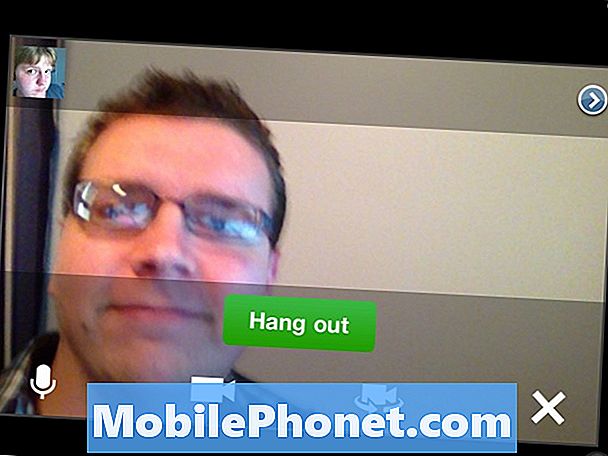- Овај пост ће објаснити зашто се на новом паметном телефону #Самсунг Галаки Ј7 (# ГалакиЈ7) могу појавити проблеми са пуњењем.
- Такође ће вас упутити како да решите проблем када телефон одбија да се пуни са или без очигледног разлога.
- У овом посту ћете такође научити како извршити главни ресет на вашем Галаки Ј7.

Имајте на уму да се проблем ненаплаћивања може кретати од мањих проблема са апликацијама до сложенијих проблема са фирмвером и хардвером. Покушајмо да искључимо могућности које се лако и сигурно могу искључити, па следите кораке у наставку:
1. корак: Потврдите да то није само проблем пада система
Фирмвер вашег телефона игра велику улогу у процесу пуњења, јер је он одговоран за омогућавање струје кроз кругове док се батерија не напуни. Ако се фирмвер сруши или замрзне, неће вам бити ништа од помоћи у процесу пуњења. Због тога, пре свега морате бити сигурни да систем ради савршено добро. То је речено, морате отворити задњи поклопац и извући батерију. Док батерија није уметнута, притисните и држите тастер за напајање минуту да бисте испразнили ускладиштену електричну енергију у неким електронским компонентама. Након тога замените батерију и учврстите је задњим поклопцем, а затим покушајте да укључите телефон и напуните га или га одмах прикључите. Ако се телефон напуни, проблем је решен, у супротном, покушајте са следећим кораком.
Корак 2: Прикључите телефон на рачунар или лаптоп
Ово је један од начина да се искључи могућност да је проблем у пуњачу или адаптеру за напајање. Ако ваш телефон реагује када је повезан са рачунаром, потребно је да прегледате пуњач да ли има власи или остатака у луци. Ако нађете нешто што би могло спречити правилне контакте конектора, покушајте да га извадите помоћу пинцете или ћете му стиснути компримовани ваздух.
С друге стране, ако ваш Ј7 не реагује када је повезан са рачунаром, покушајте да следите следећи корак.
Корак 3: Проверите УСБ кабл или испробајте други
Овај корак треба да урадите у случају да ваш телефон неће реаговати када је повезан на рачунар или лаптоп, јер је можда разлог зашто неће бити откривен тај што постоји проблем са каблом. Дакле, прво физички прегледајте кабл да ли има било каквих ломова или накупина. Пређите прстима с једног краја на други да бисте сазнали да ли осећате нешто необично. Такође проверите да ли на оба краја има нечистоћа или длака које су можда спречиле правилан контакт са конектором телефона.
Ако је могуће, испробајте други УСБ кабл. Ако може да се открије помоћу другог кабла, онда је то очигледно проблем са каблом. Можете купити други кабл или целу јединицу за пуњење.
Корак 4: Проверите порт за пуњење телефона
Након што проверите пуњач и кабл, а уређај и даље одбија да се пуни, време је да проверите порт за пуњење телефона. Потражите остатке, влакна и савијене или неусклађене игле. Што се тиче остатака или длака, лако их можете уклонити четком или нечим са зашиљеним крајем. Ако корозија спречава правилне контакте, експлозија компримованог ваздуха ће обавити посао. Међутим, када је реч о савијању игала, покушајте да их исправите помоћу пинцете, али само будите опрезни да их не оштетите. Штавише, ако не можете да пронађете ништа необично, онда је проблем можда у батерији телефона или унутрашњим круговима или само у проблему са фирмвером. Ако је на уређају и даље довољно батерије, можете покушати да извршите главно ресетовање:- Искључите свој Галаки Ј7. Притисните и држите Тастер за укључивање, славина Искључивање а затим додирните ИСКЉУЧИВАЊЕ за потврду.
- Притисните и држите Појачавање звука а затим притисните и држите Кућа кључ. Док држите оба, притисните и држите Тастер за укључивање.
- Када се Андроид логотип појави на екрану, отпустите сва три тастера. Може да прође минут пре него што се прикаже екран за опоравак Андроид-а.
- Док сте на екрану за опоравак Андроид-а, користите Смањивање јачине звука тастер за истицање опција, у овом случају означите опцију „Обриши податке / ресетовање на фабричка подешавања“.
- Притисните тастер за напајање да бисте изабрали истакнуту опцију.
- Притисните тастер за утишавање звука све док 'Да избришете све корисничке податке' опција је истакнута.
- притисните Тастер за укључивање да бисте потврдили ресетовање.
- Када се ресетовање заврши, притисните тастер за напајање да бисте изабрали 'Сада ресетуј рачунар.'
- Телефон ће се поново покренути мало дуже него обично и ресетовање је завршено.